需要熟练运用贝塞尔工具。用形状工具调整。形状工具快捷键F10,文字效果如图。喜欢的朋友可以自己学做做。很简单。又好看。

1、新建一文档。文档大小默认就可以。使用文字工具输入英文字母cream字体为cookies,填充渐变色从#EF5C00,到#FAA308再到#FFFFFF;角度90°选择线性渐变。参数如图。
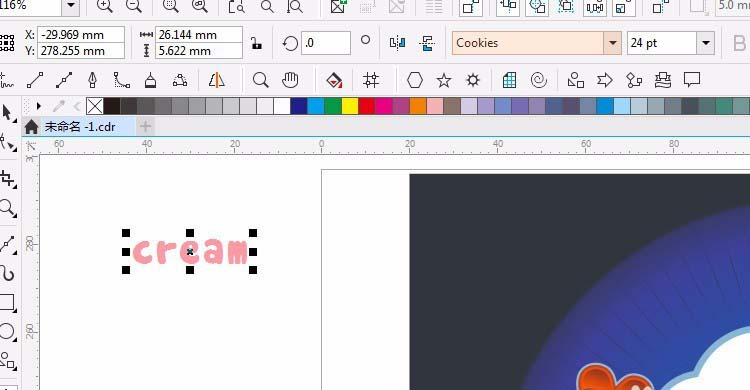

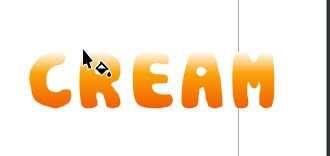
2、用贝塞尔工具,绘制奶油效果。选中上面的图层,选择合并。填充颜色R250 G184 B0。面。图形前面。调整文字的渐变效果。

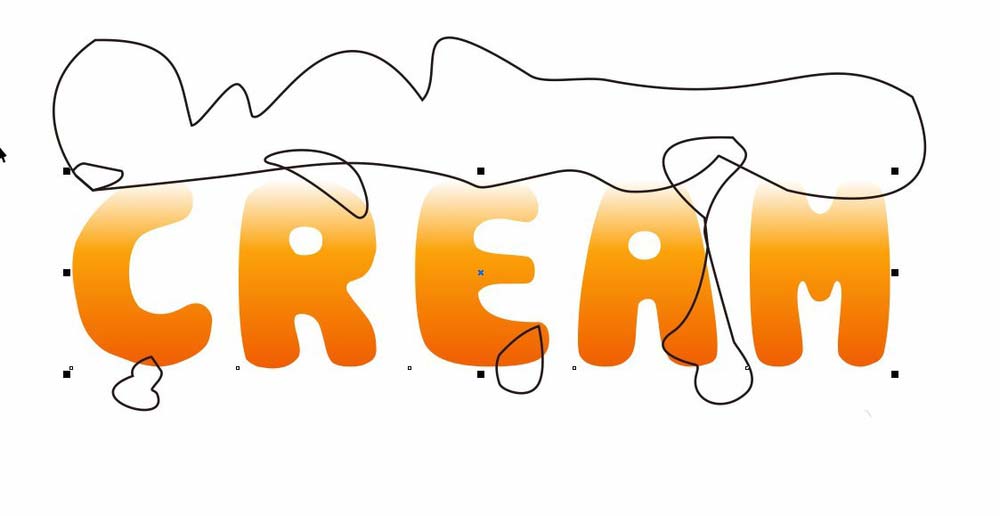
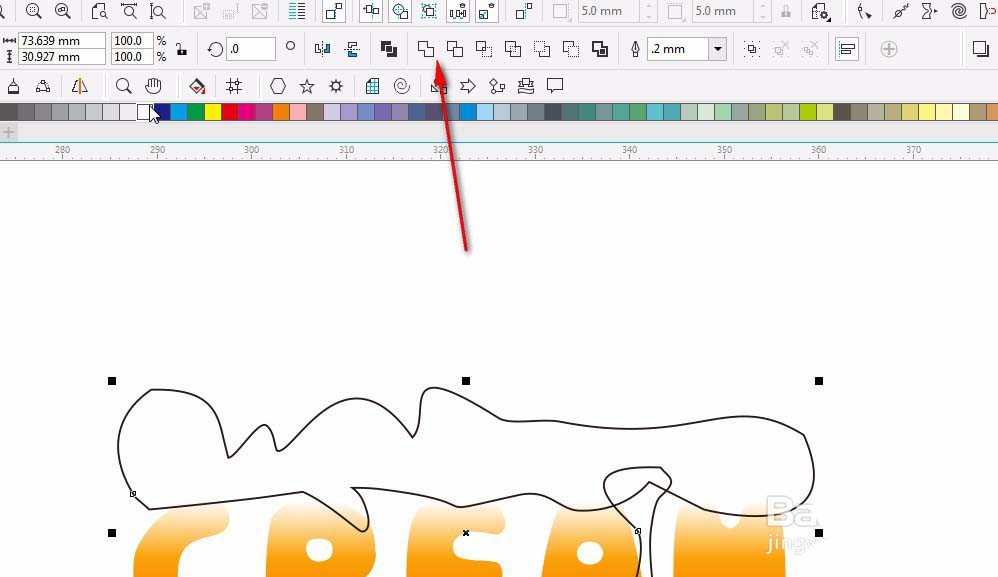
3、给文字添加阴影效果。选择阴影工具。阴影颜色为#F37303
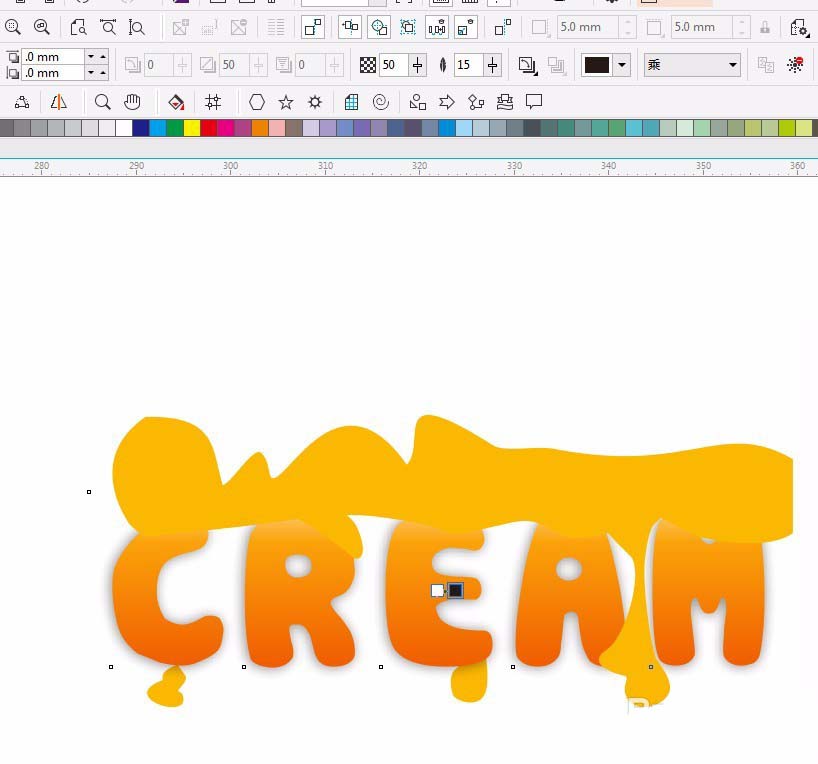
4、按F7选择椭圆工具,按住ctrl键,绘制一个正圆,填充椭圆形渐变色,F11输入#FEB300在27%的位置输入#FCA903,最后一个颜色值是#FB7A02。去轮廓。缩小。复制多个,放在刚做的奶油上。
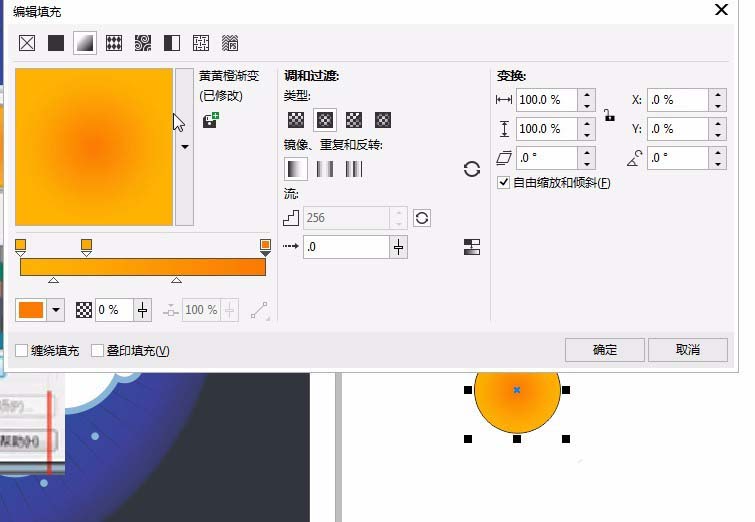
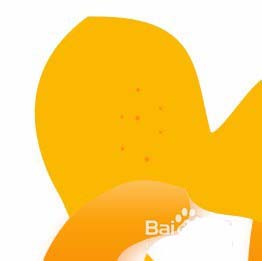
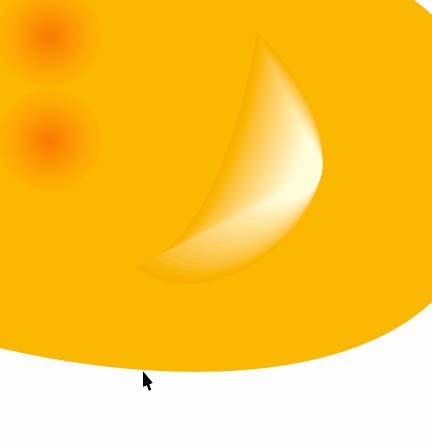
5、用贝塞尔工具绘制高光。按C控制方向。用形状工具调整。 填充cmyk:0;37;100;0;缩小复制一份,填充白色。再用调和工具调和效果如图。

6、可以多添加几个。最终效果。

相关推荐: